Ako na web-mjestu koristite SharePoint kalendar, možete na nju prekriti vlastiti Exchange kalendar da biste stvorili kombinirani prikaz kalendara. Osim toga, možete prekriti još jedan SharePoint kalendar dok su oba SharePoint kalendari u istoj zbirci web-mjesta. U svemu možete dodati do četiri Exchange ili SharePoint kalendarima.
To vam omogućuje prikaz kombiniranih rasporeda. Ako, primjerice, Exchange kalendar preklapa s kalendarom SharePoint grupe, istodobno možete vidjeti vlastiti raspored i grupni raspored. To može biti korisno za odabir vremena za timsko događanje ili planiranje vremena za predstavljanje treninga.
SharePoint nudi moderno iskustvo s Microsoft 365 grupnim kalendarima. Dodatne informacije potražite u članku korištenje web-dijela kalendar u grupi.
Zanima me
U sljedećem je postupku opisan način preklapanja jednog SharePoint kalendara na drugi SharePoint kalendar. Kada prekrijete kalendar, možete koristiti ovaj kalendar da biste stvorili poseban prikaz kalendara.
Da biste preklapajući kalendar SharePoint s drugim SharePoint kalendarom, slijedite ove korake:
-
U kalendaru SharePoint odaberite karticu kalendar , a zatim odaberite Preklopi kalendar.
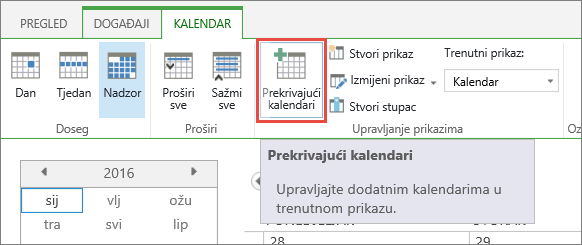
-
Na stranici postavke preklapanja kalendara odaberite novi kalendar.
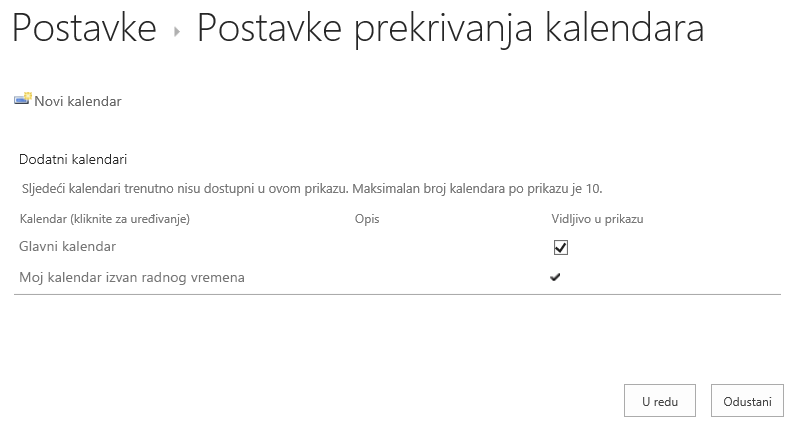
-
U odjeljku naziv i vrsta upišite naziv kalendara , a zatim odaberite SharePoint.
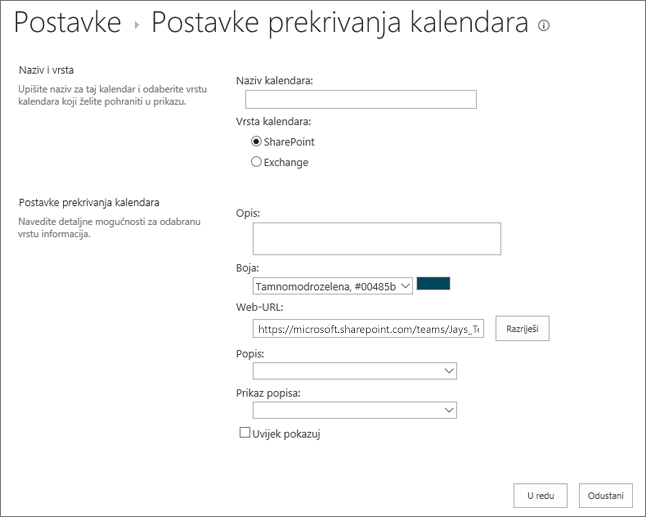
-
U odjeljku Postavke preklapanja kalendara upišite Opis kalendara (neobavezno), a zatim promijenite temu boja za kalendar (neobavezno).
Savjet: Odabirom raznih boja za razne kalendare jednostavnije je razlikovati iz kojeg je kalendara događaj.
-
Upišite web-URL za SharePoint web-mjesto na kojem se nalazi kalendar, kao što je https://contoso.com/TWGroupWorkSite/Calendar, a zatim odaberite riješi. Ako je kalendar na istom web-mjestu kao i grupni kalendar, Web-URL već će biti precizno popunjen.
Važno: SharePoint kalendar koji želite prekriti mora biti u istoj zbirci web-mjesta kao i grupni kalendar.
-
Odaberite padajuću strelicu popisa , a zatim odaberite kalendar koji želite dodati u kalendar.
-
Odaberite prikaz koji želite koristiti u mogućnostima prikaza popisa .
-
Ako želite da se SharePoint kalendarski prikaz uvijek prikazuje na kalendarskom kalendaru SharePoint, odaberite Uvijek pokaži. Kada se uvijek prikaže nije potvrđeno, moći ćete pretvoriti razne kalendare preklapanja na stranici. Ako je potvrđen, kalendar sloja uvijek će se prikazivati na kalendaru stranice.
-
Kliknite u redu da biste prihvatili specifikaciju sloja, a zatim kliknite u redu da biste dovršili postupak.
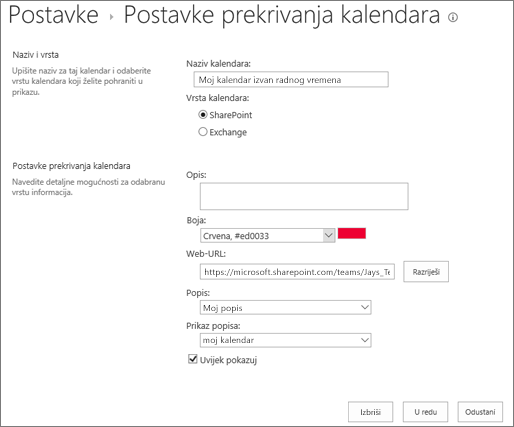
U sljedećem se postupku opisuje kako prekriti kalendar Exchange na SharePoint kalendarima za SharePoint kalendar. Kada prekrijete kalendar, možete koristiti ovaj kalendar da biste stvorili poseban prikaz kalendara.
Važno: Možete samo prekriti vlastiti Exchange kalendar. To jest, preklapanje Exchange kalendara funkcionira s vjerodajnicama računa korisnika koji je trenutno prijavljen. SharePoint koristi informacije o računu sadašnjeg korisnika za dohvaćanje podataka kalendara iz web-servisa Exchange.
Da biste prekrili Exchange kalendar, slijedite ove korake:
-
U kalendaru SharePoint na vrpci na kartici Kalendarkliknite slojeve kalendara.
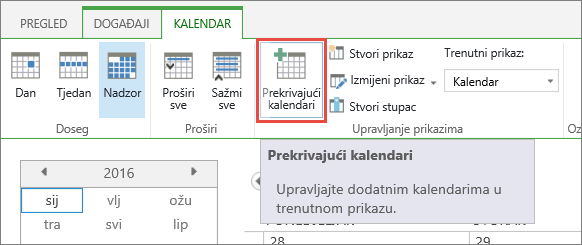
-
Na stranici postavke preklapanja kalendara kliknite novi kalendar.
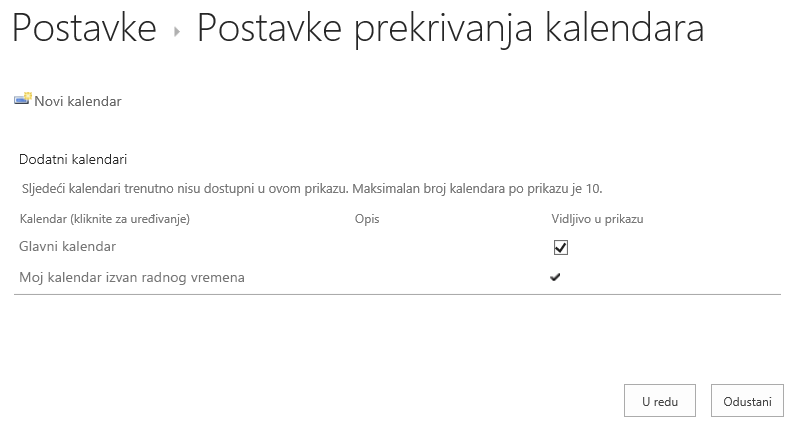
-
U odjeljku naziv i vrsta upišite naziv kalendara i odaberite Exchange.
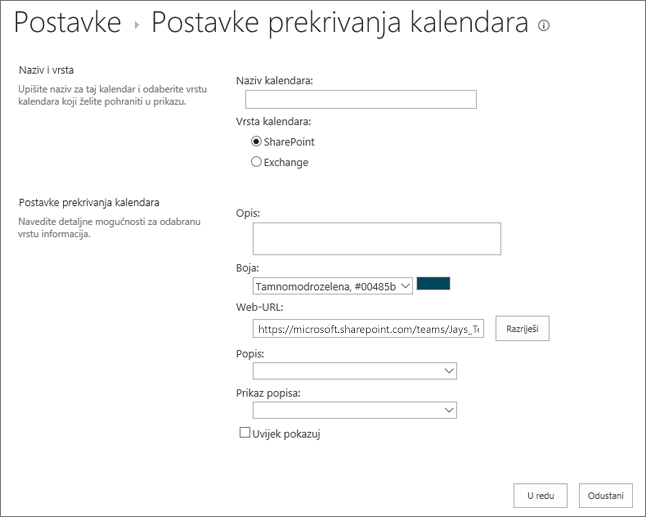
-
U odjeljku Postavke preklapanja kalendara upišite Opis kalendara (neobavezno) i promijenite zadanu temu boja za kalendar (neobavezno).
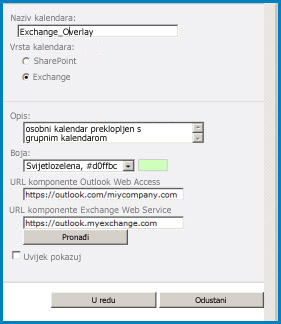
-
Kliknite Traži da biste automatski ispunili web-adrese u URL-u programa Outlook Web Access i URLExchange web-servisa. Ako Pronalaženje ne funkcionira u vašem okruženju, unesite URL-ove ručno.
-
Ako želite da se ovaj Exchange kalendar uvijek prikazuje u grupi SharePoint grupni kalendar, kliknite uvijek prikaz. Kada se uvijek prikaže nije potvrđeno, moći ćete uključiti i isključiti slojeve na stranici. Ako je potvrđen, kalendar sloja uvijek će se prikazivati na kalendaru stranice.
-
Kliknite u redu , a zatim ponovno u redu .
Pogledajte i: SharePoint i Exchange Calendar zajedno










